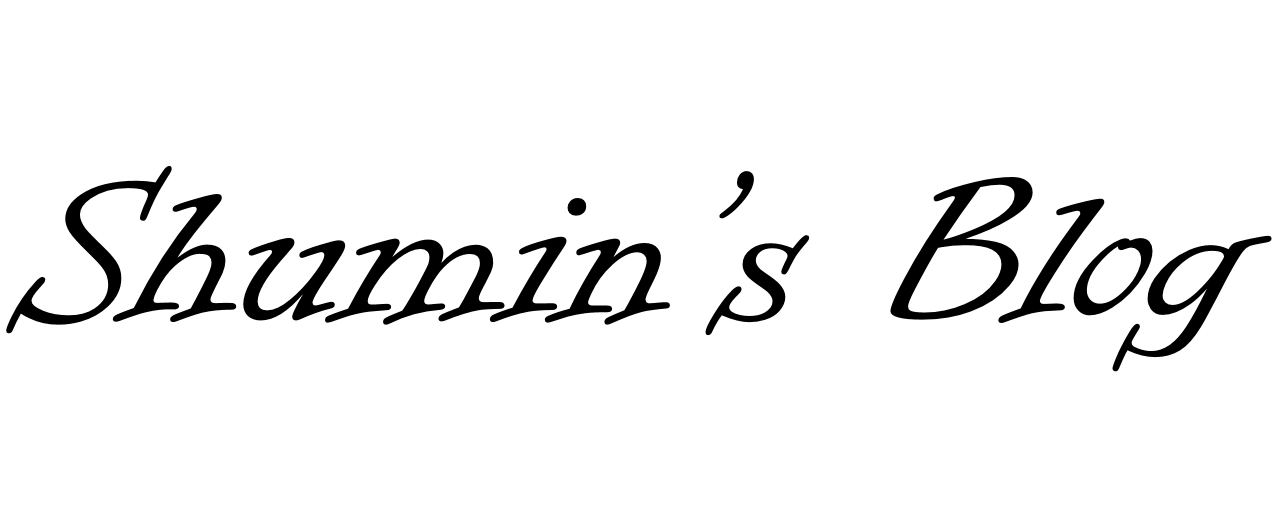[NAS] Photo Station 사용법
NAS를 사용할 때 휴대폰 사진들을 업로드 및 다운로드를 할 때 많이 활용된다. 이 때 Synology에서 제공하는 Photo Station을 사용하면 좋다.
먼저 패키지센터에서 Photo Station을 설치해준다.
Symbolic Link 생성
우선 Synology에선 photo 라는 공유폴더를 처음에 생성하는데, 해당 디렉토리를 default로 Photo Station의 폴더로 사용한다.
만약 본인이 올리고자 하는 사진이 해당 폴더에 있다면 문제가 없지만, 나같은 경우엔 따로 폴더를 생성해서 해당 폴더에서 사진을 관리하고 싶은데 그러면 Photo Station의 default directory를 연결해줘야 하기 때문에 symbolic link를 만들어줘야한다.
ln -s [Target Link] [Link Name]
우선 root 계정으로 login 후에 다음 명령을 수행한다.
$ sodo -i // Login as root $ ln -s /volumn1/02_Photo /volumn1/photo
수행하면 아래와 같이 연결이 되는 것을 볼 수 있다.
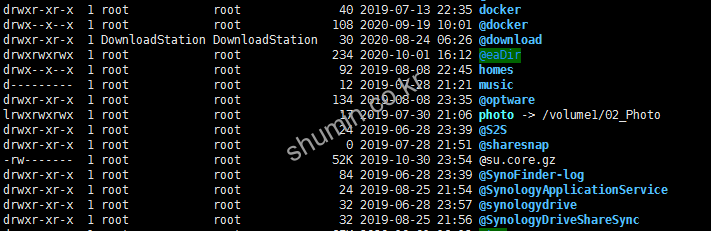
Port Forwarding
기본적으로 Photo Station의 port는 80 (HTTP), 433 (HTTPS)로 구성되어있는데 해당 포트는 다른 application과 중복되는 경우가 많아 port forwarding을 해서 해당 port를 뚫어줘서 연결해야한다.
1. 공유기 설정
나는 HTTP는 5080, HTTPS는 5433으로 설정했다. 아래와 같이 공유기 설정화면에서 포트 포워딩을 진행했다.
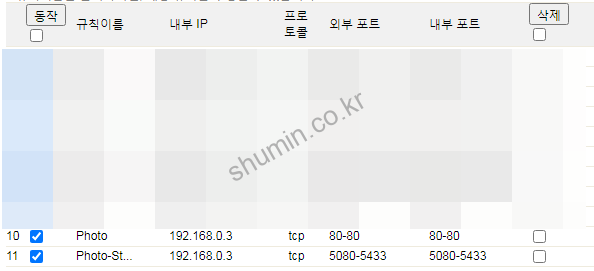
2. 제어판 설정
제어판 -> 응용 프로그램 포탈 -> 역방향 프록시
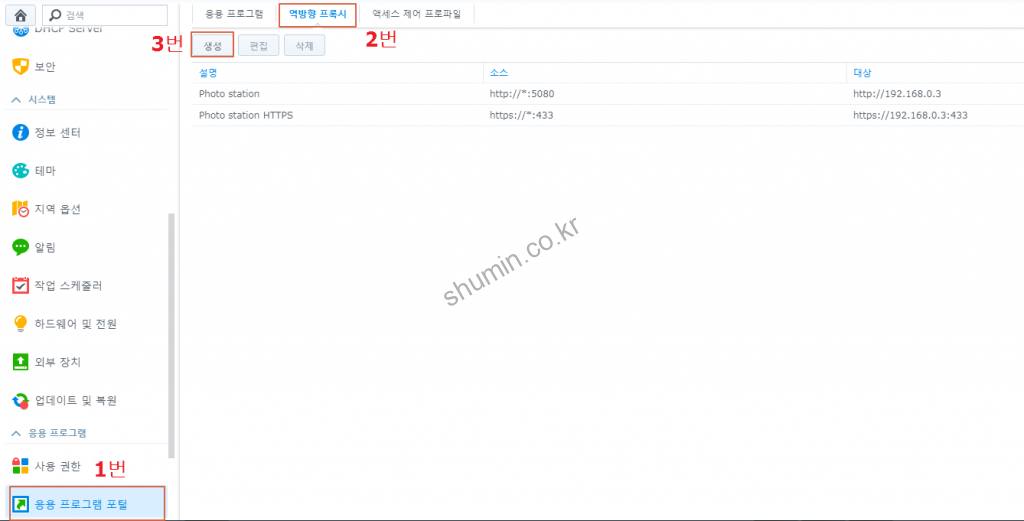
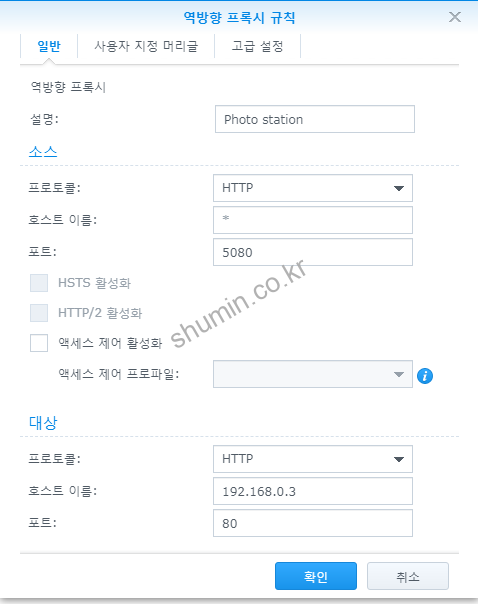
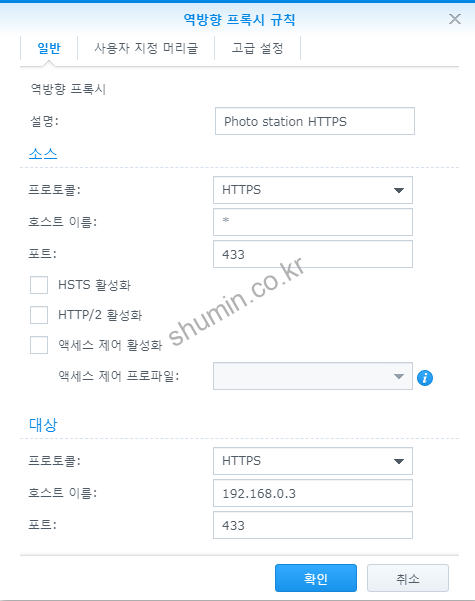
Photo Station 실행
Photo Station을 실행시켜 host name 및 port forwarding 한 port들을 적어준다.
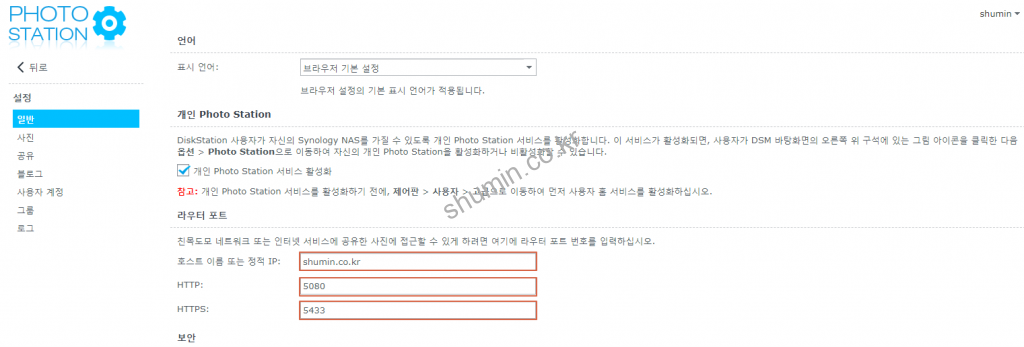
그리고 외부 주소 또는 mobile app으로 접속해보면 정상적으로 된다.